
単発検索に便利なブラウザアプリ「Firefox Focus」
iPhoneでのブラウジングにSafari、Google Chromeを使用している人は非常に多いと思います。
どちらも別の端末とタブやブックマークを共有できて便利ですよね。
しかし、用途を検索だけに絞れば、Firefox Focusはこれらのブラウザ以上に便利です。
また、もし頻繁にiPhoneで検索しているなら、Firefox Focusを使うだけでかなり多くの時間を節約できる可能性があります。
常に新規検索画面でアプリが開く
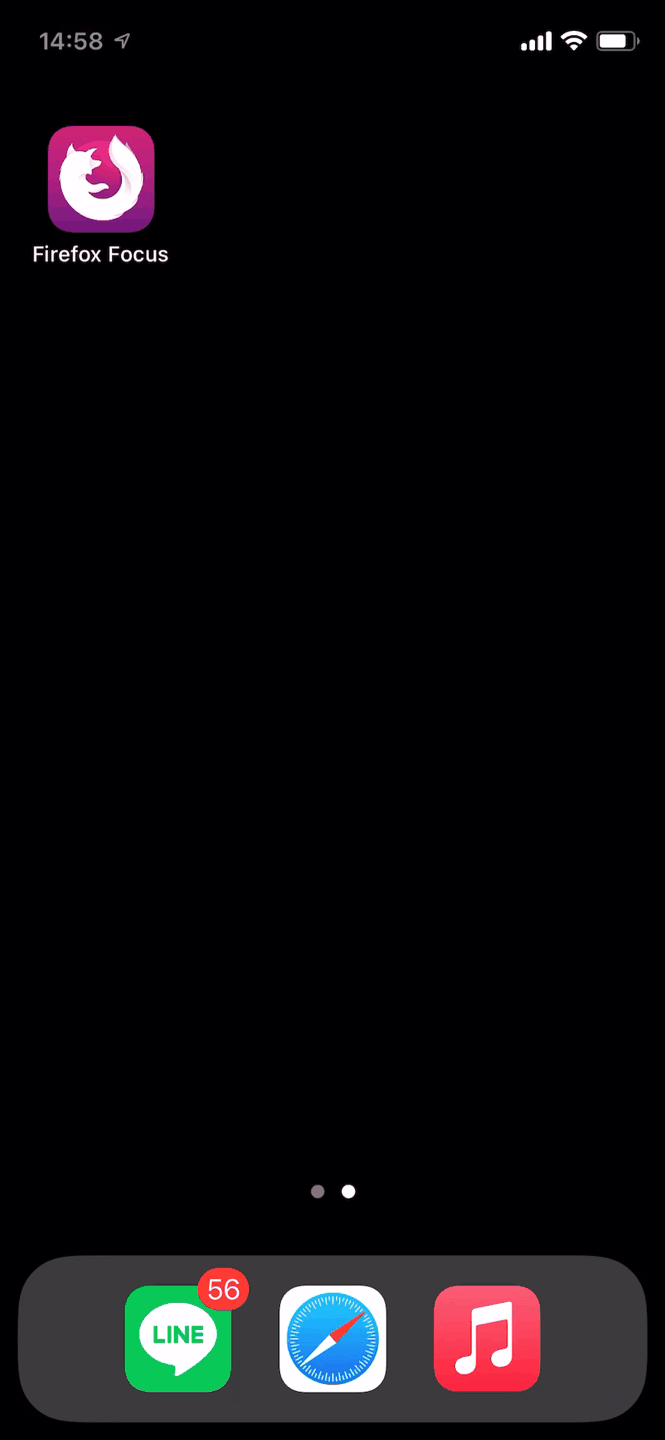
SafariやGoogle Chromeのように、新規タブを開いて、アドレスバーをタップして…という操作は必要ありません。
Firefox Focusにはタブがなく、ページの表示履歴もアプリ終了時に自動で消去されるようになっているので、アプリを起動してキーワードを入力するだけですぐに検索することができます。
SafariやGoogle Chromeと比べ、検索を実行するまでの操作が少ないぶん、時間を節約できるというわけです。
トラッキングをブロック
「プライバシーブラウザ」を標榜するだけあり、トラッキング防止機能を備えているので、ページの読み込みも軽快です。
私が愛用している280blockerを有効にしたSafariと比べると少し遅い気がしますが、少なくとも使っていてストレスを感じることはありません。
また、このトラッキング防止機能は環境設定から細かく制御することができます。
例えば、ソーシャル追跡はブロックするけど、アクセス解析はブロックしないというような設定が可能です。

基本的な操作
画面左上の盾マークをタップするとトラッキング防止のオンオフの切り替えと、ブロックした広告の数を確認することができます。

アドレスバー右の「・・・」をタップするとページ操作のメニューが開きます。

ここからあとでまた使うかもしれないページや、別の端末で見たいページをSafariやGoogle Chromeに飛ばすことができます。
PocketやEvernoteに保存したい場合は「ページを共有…」から行えます。
ゴミ箱マークをタップするとページの表示履歴が消去され、新規検索画面が開きます。この場合もアドレスバーのタップは必要ありません。

画面下部の4つのボタンには左から順に進む、戻る、リロード、環境設定がそれぞれ割り当てられています。
Safariのコンテンツブロッカーにも
Firefox FocusはSafariのコンテンツブロッカーとしても使用することができます。
「設定」アプリ→Safari→コンテンツブロッカーと進み、Firefox Focusをオンにします。

以降は環境設定の SAFARI統合でオンオフを切り替えられるようになります。

おわりに
タブもブックマーク機能もありませんが、機能を絞っているからこそ検索に特化したUIを実現できているのかなと思います。
しかし、やはりメインブラウザとして使うにはミニマルすぎるので、検索専用のサブブラウザとして使うのが正解な気がします。
私はブックマーク起点のブラウザジング、他の端末とのタブの共有はSafari、通常の検索はFirefox Focusと使い分けています。
プライバシーを保護しつつ、最小限の操作で検索できるブラウザアプリです。
この記事が気に入ったらサポートをしてみませんか?
